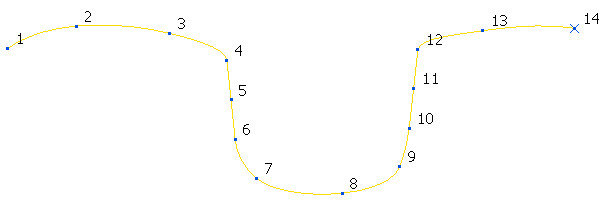В этом примере рассмотрено, как сократить количество точек на кривой Безье. Начнем с кривой Безье:
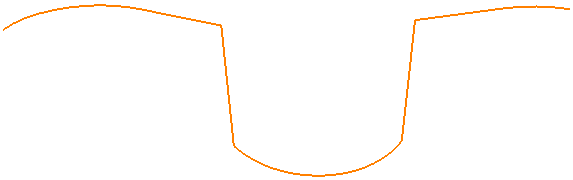
- Дважды щелкните по кривой Безье, чтобы открыть вкладку Редактор кривых.
- Выберите вкладку «Инструменты кривых» > панель «Показать» > «Номера точек», чтобы показать точки на кривой Безье.
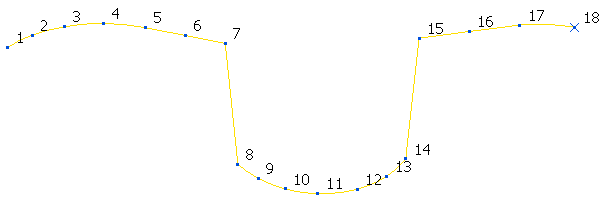
- Чтобы сократить количество точек на кривой, оставив точки 7, 8, 14 или 15, выберите вкладку «Инструменты кривых» > панель «Точки» > «Перераспределить точки», чтобы открыть диалоговое окно Изменить количество точек.
- В диалоге Изменить количество точек:
- Нажмите Выбрать углы.
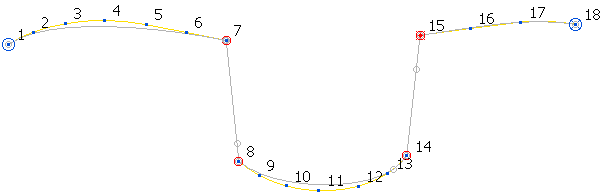
Чтобы выбрать дополнительные точки, удерживайте нажатой клавишу Shift при выборе следующей точки или нажмите на
 , чтобы использовать диалог Выбор точки.
, чтобы использовать диалог Выбор точки. - Введите Начальную точку - 1.
- Введите Конечную точку - 18.
- Введите Новое количество точек - 10.
- Нажмите Принять.
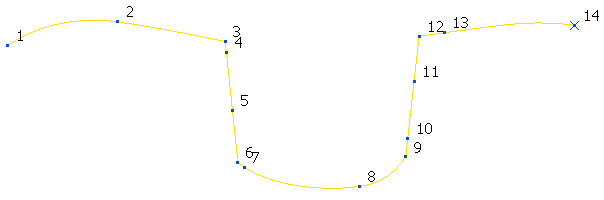
Исходные точки 7, 8, 14, 15 стали точками 3, 6, 9 и 12, но все еще имеют прежнее положение и направление касательных. Хотя было задано Новое количество точек - 10, фактически точек 14, так как среди них есть четыре проигнорированных точки.
- Нажмите Выбрать углы.
- Выберите вкладку «Редактор кривых» > панель «Готово» > «Принять», чтобы принять изменения.
Если вы не игнорируете точки на переломах касательных, уменьшение числа точек в кривой создает: